確認コードを入手して 2 ファクタ認証でサインインする
2 ファクタ認証をご利用になる場合、新しいデバイスやブラウザで Apple ID を使ってサインインする際は、確認コードの入力が必要になります。
新しいデバイスまたはブラウザで Apple ID を使ってサインインする際は常に、本人確認のため、パスワードに加えて 6 桁の確認コードの入力が必要になります。確認コードの入手方法はいくつかあります。信頼されているデバイス上に表示されるコードを使うか、テキストメッセージまたは電話で取得するか、または信頼されているデバイスでコードを生成することができます。
iPhone で iOS 11.3 以降をお使いの場合、確認コードを入力しなくても済むことがあります。場合によっては、信頼済みの電話番号を iPhone がバックグラウンドで自動的に確認してくれます。手間が 1 つ減りますが、アカウントが 2 ファクタ認証で保護されている事実に変わりはありません。
信頼されているデバイスに表示されるコードを使う
iOS 9 以降、OS X El Capitan 以降、iPadOS 13 以降、または watchOS 6 以降を搭載した信頼されているデバイスがある場合は、それらの信頼済みのデバイスに確認コードが自動的に表示されます。
新しいデバイスまたはブラウザで Apple ID およびパスワードを使ってサインインします。
信頼されているデバイスのいずれかで、サインイン通知が表示されていないか確認します。*
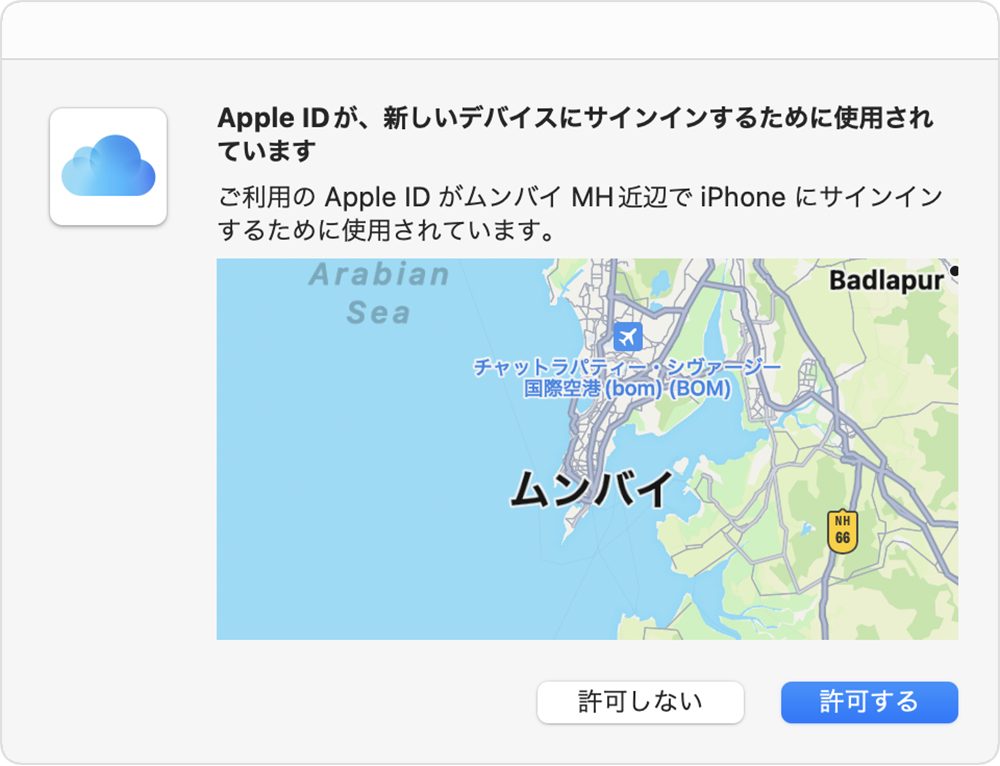
「許可する」をタップして、確認コードを受信します。
ほかのデバイスに確認コードを入力し、サインインを済ませます。
*この通知では、サインインが試みられたおおよその位置が地図上に示される場合があります。この位置情報は、新しいデバイスの IP アドレスに基づいており、実際の所在地というよりは、接続先のネットワークを反映した情報です。表示される場所に覚えがなくても、サインインしているのが本人であれば、「許可」をタップして確認コードを表示してかまいません。
テキストまたは電話で取得する
信頼されたデバイスがお手元にない場合は、信頼済みの電話番号に確認コードをテキストメッセージで送るか、または電話で受け取ることができます。
サインイン画面で「コードが届いていない場合」を選択します。
コードを信頼された電話番号に送信するオプションを選択します。
Apple から確認コードがテキストメッセージまたは電話で届きます。このテキストメッセージには、補足情報としてドメイン検証の行が表示されている場合があります。この行には、@ 記号、Web サイト名、コードが含まれています (例:@icloud.com #123456 %apple.com)。
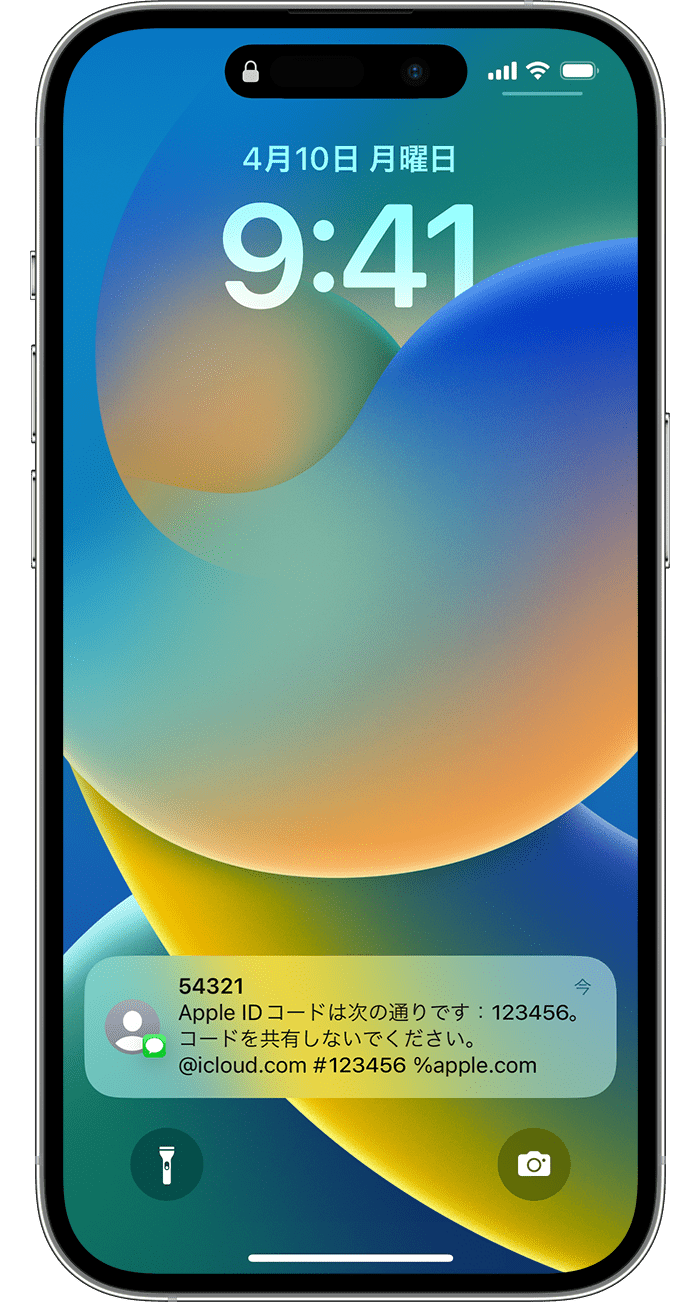
ほかのデバイスに確認コードを入力し、サインインを済ませます。
信頼されたデバイスの「設定」画面でコードを取得する
信頼されたデバイスで確認コードを自動的に受信できない場合は、デバイスがオフラインの場合でも、「設定」画面で入手できます。
iPhone、iPad、または Apple Watch から
デバイスがオンラインの場合は、以下のようにします。
「設定」>「[ユーザ名]」の順に選択します。
「サインインとセキュリティ」>「2 ファクタ認証」の順にタップします。
「確認コードを入手」をタップします。
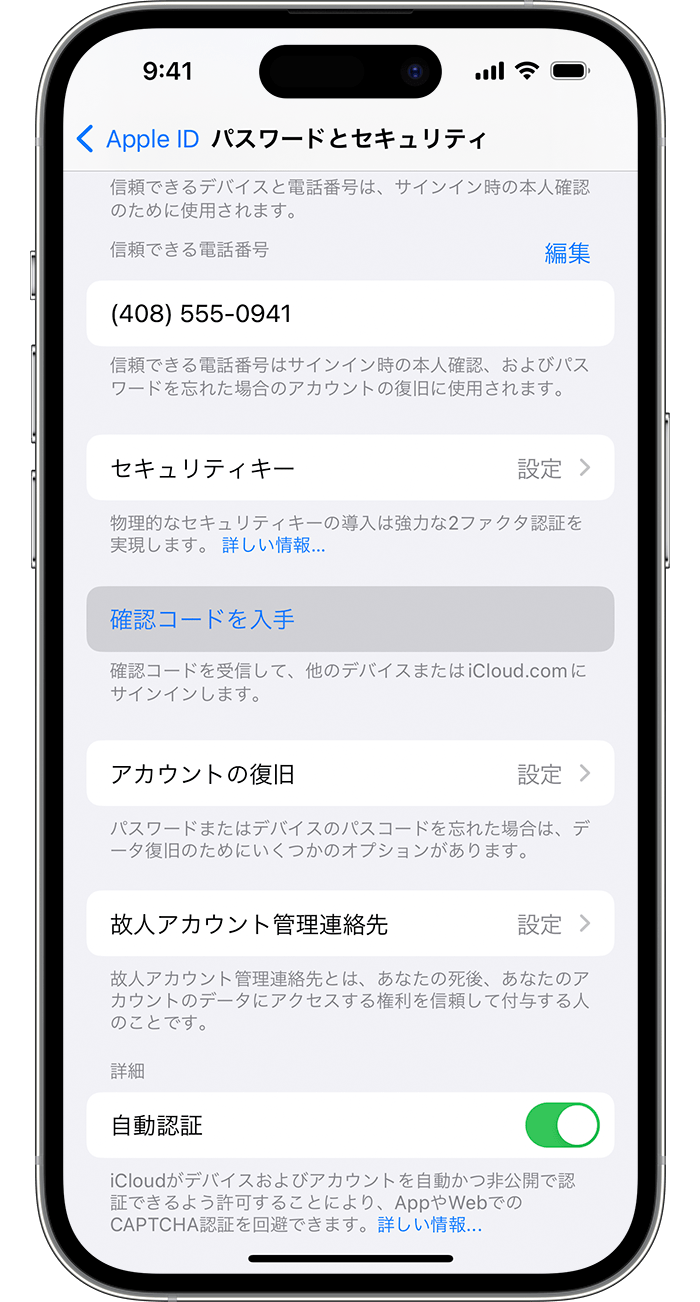
デバイスがオフラインの場合は、以下のようにします。
「設定」>「[ユーザ名]」の順に選択します。
「サインインとセキュリティ」をタップします。
「アカウントの詳細を利用できません」というメッセージが表示されます。「確認コードを取得」をタップしてください。
Mac から
Apple メニュー >「システム設定」に移動し、あなたの名前をクリックしてください。
「サインインとセキュリティ」>「2 ファクタ認証」の順にクリックします。
「確認コードを入手」をクリックします。
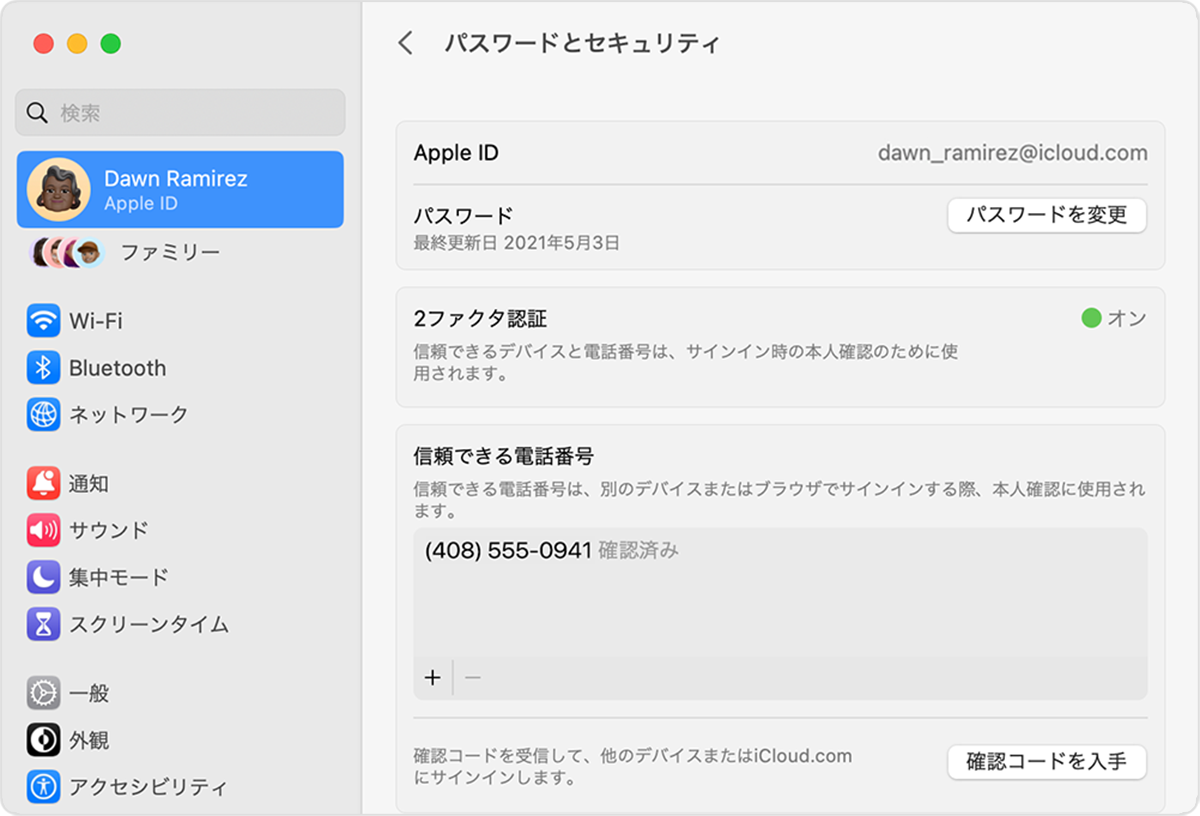
依然としてサインインできない場合
サインインできない、パスワードをリセットできない、あるいは確認コードを受信できない場合は、アカウントの復旧をリクエストして、アカウントへのアクセス権を取り戻すことができます。どのような本人確認情報をご提供いただけるかによりますが、アカウント復旧には数日 (あるいはそれ以上) かかることがあります。
